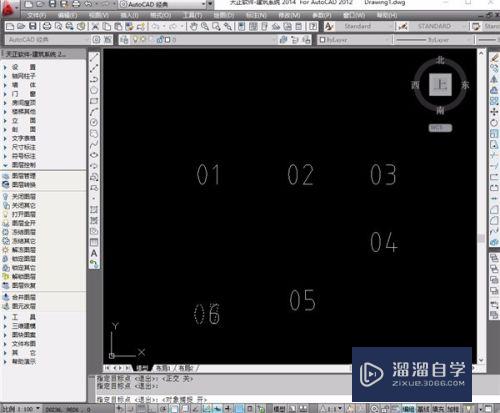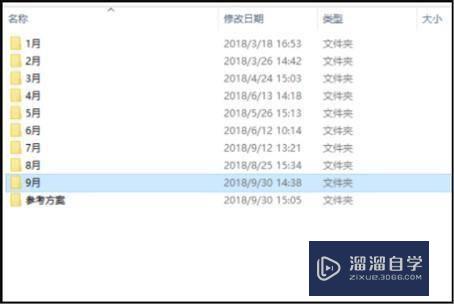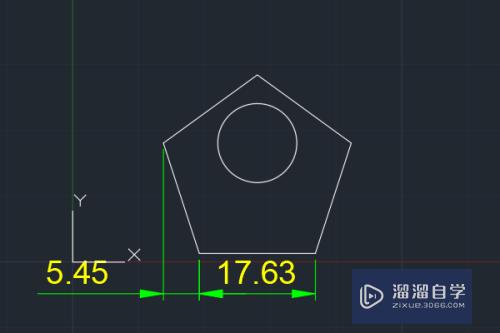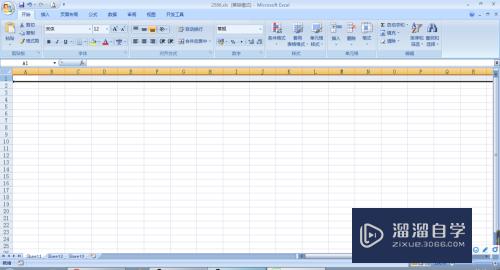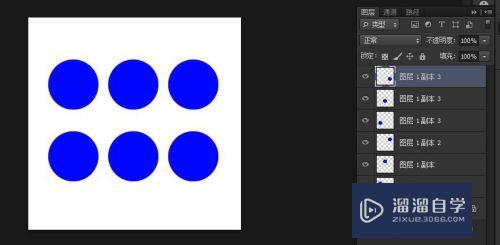SU草图大师如何设置门和窗(草图大师怎么加门窗)优质
SketchUp草图大师经常用于制作建筑模型。在建筑中。肯定有门和窗户。此时我们就需要利用SketchUp草图大师的各种工具。在模型中设置门和窗。那么SU草图大师如何设置门和窗呢?一起来学习一下吧!
对于“SketchUp”还有不懂的地方。点击这里了解更多关于“SketchUp”课程>>
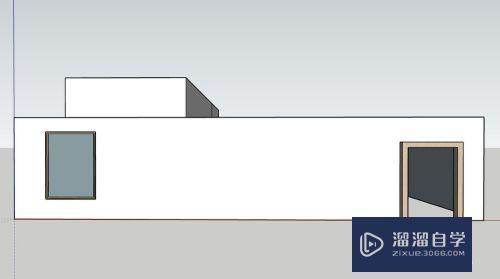
工具/软件
硬件型号:联想ThinkPad P14s
系统版本:Windows7
所需软件:SketchUp2018
草图大师窗户
第1步
首先。我们使用草图大师开启需要设置门和窗的模型。想要设置门和窗。首先需要有基础的体块模型。然后在左侧工具栏选择矩形工具。
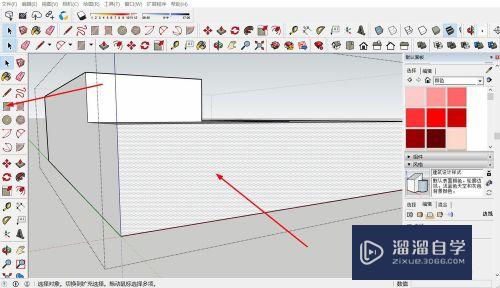
第2步
利用矩形工具。绘制窗户的外轮廓线。线条需要绘制到模型的面上。从而可以对模型的面进行开洞。避免材质重叠。
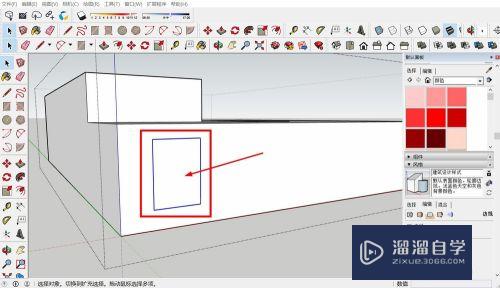
第3步
完成窗户的外框设置后。我们只选中窗户的外框线条。在工具栏中选择偏移工具。对窗户外框线条进行偏移。形成窗户的窗框。
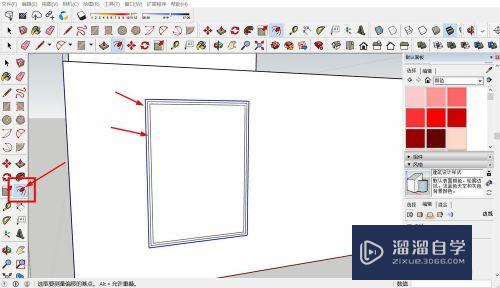
第4步
完成窗框的设置后。我们就可以点击拉伸工具。对窗框向外进行拉伸。形成窗台。而玻璃位置向内拉伸。形成立体感的窗户。
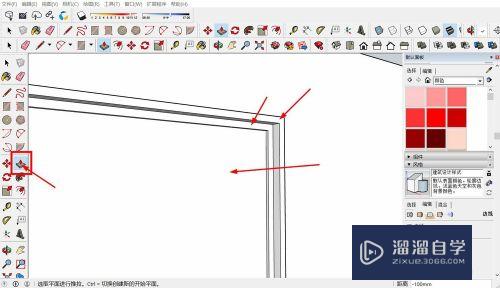
第5步
完成后。我们就可以对窗户进行材质的添加。窗框添加对应的木材或者其他材质。玻璃位置添加玻璃材质。即可完成窗户的设置。
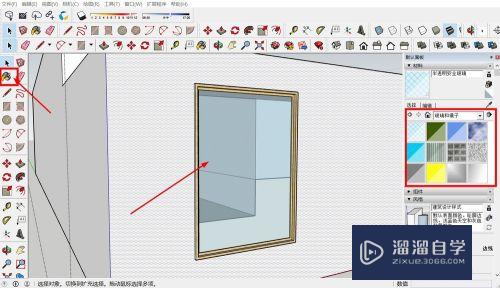
草图大师门
第1步
窗户与门在草图大师中是差不多的部件。依旧利用矩形工具和偏移工具绘制出来门的轮廓以及门框的宽度。
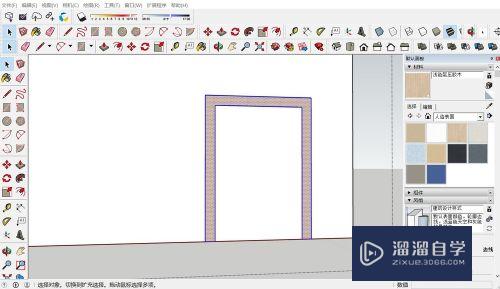
第2步
之后利用拉深工具。门框向外拉伸。形成一个入户空间。然后进行材质的填充即可形成具有立体感的门。
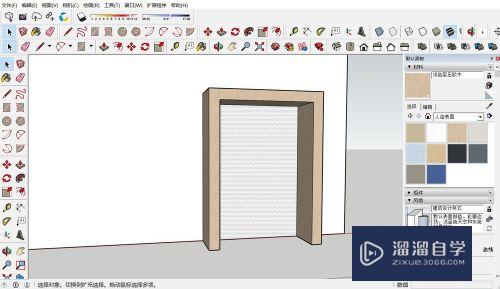
第3步
最后将门框内部的面删除。形成开放的入口。这样即可完成门的设置。完成一个门窗的建模后。我们就可以对门窗进行组件复制。直接设置到体块的其他位置。
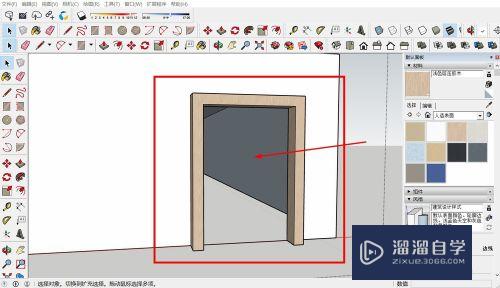
以上关于“SU草图大师如何设置门和窗(草图大师怎么加门窗)”的内容小渲今天就介绍到这里。希望这篇文章能够帮助到小伙伴们解决问题。如果觉得教程不详细的话。可以在本站搜索相关的教程学习哦!
更多精选教程文章推荐
以上是由资深渲染大师 小渲 整理编辑的,如果觉得对你有帮助,可以收藏或分享给身边的人
本文地址:http://www.hszkedu.com/71902.html ,转载请注明来源:云渲染教程网
友情提示:本站内容均为网友发布,并不代表本站立场,如果本站的信息无意侵犯了您的版权,请联系我们及时处理,分享目的仅供大家学习与参考,不代表云渲染农场的立场!